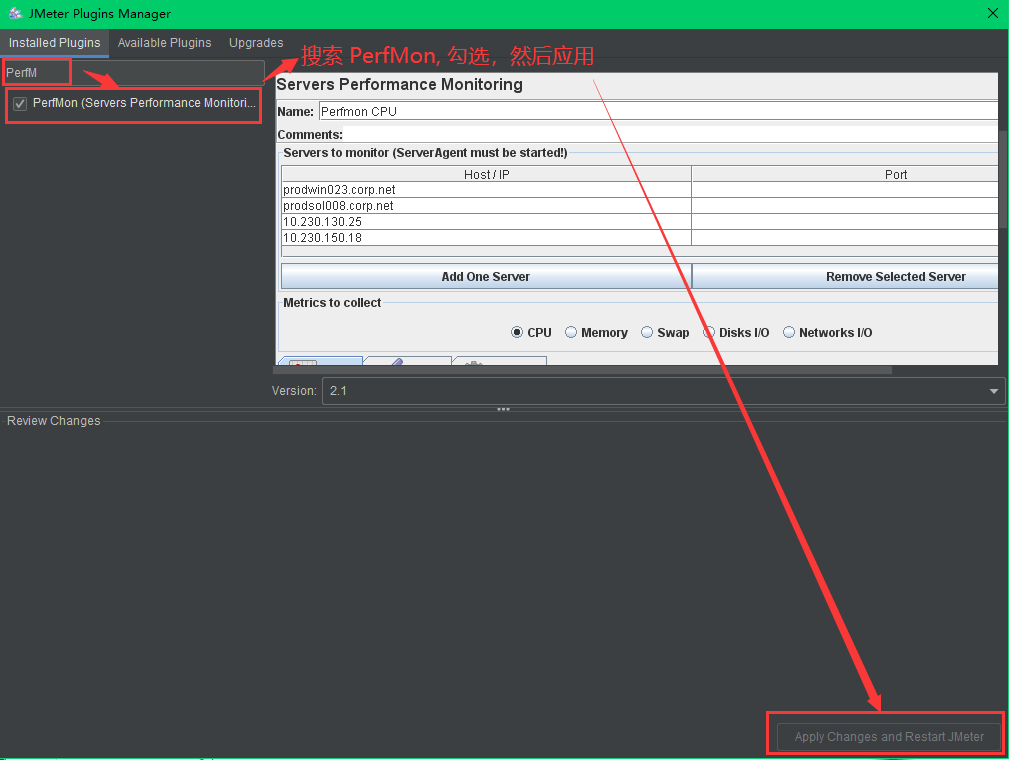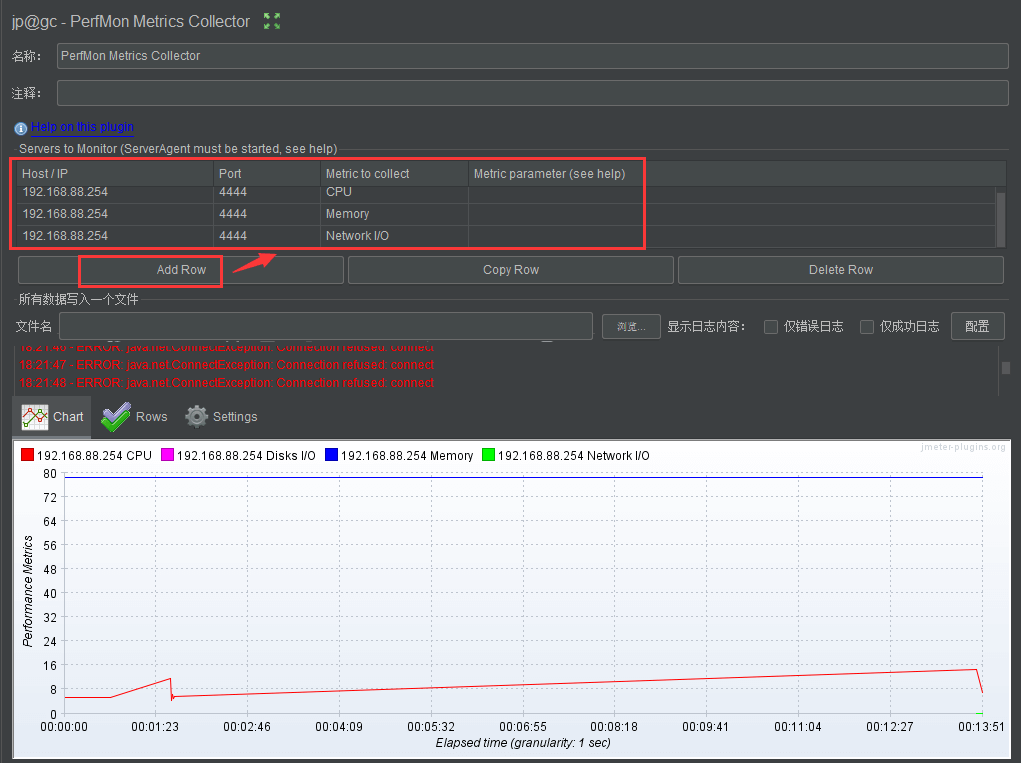Jmeter 5.3 服务器资源监控插件 PerfMon 使用介绍
jmeter(windows 版)下载
列表:https://downloads.apache.org/jmeter/binaries/
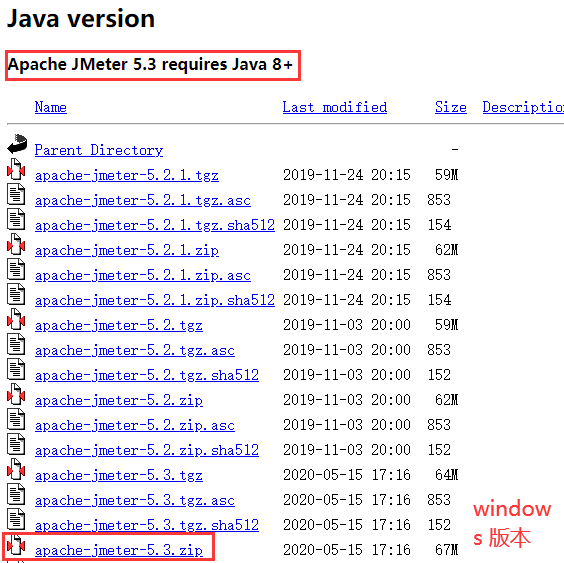
启动 jmeter
下载 .zip 文件后解压,找到解压目录下的 bin 目录,找到 jmeter.bat 文件,双击启动即可
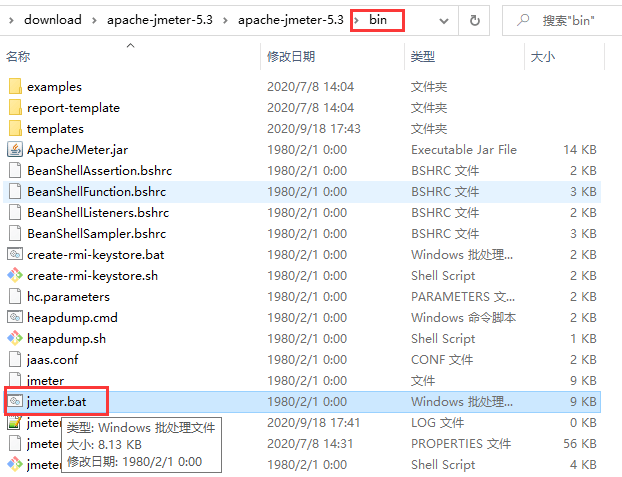
下载 jmeter-plugins-manager
列表:https://jmeter-plugins.org/install/Install/
文件:https://repo1.maven.org/maven2/kg/apc/jmeter-plugins-manager/1.4/jmeter-plugins-manager-1.4.jar
下载好后放到 apache-jmeter-5.3\apache-jmeter-5.3\lib\ext 目录下(官网安装文档:https://jmeter-plugins.org/wiki/PluginsManager/)
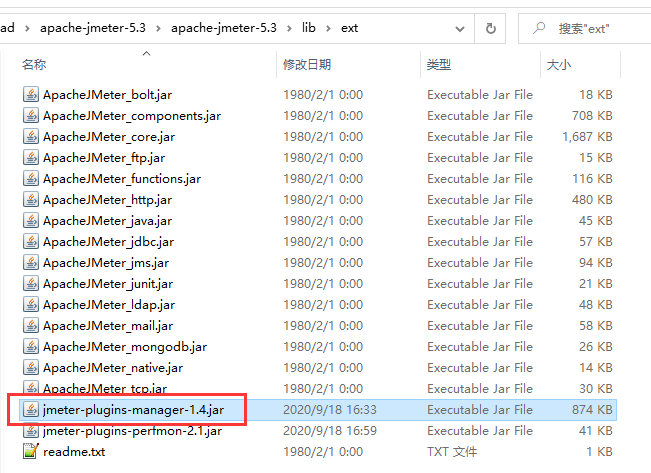
重启 jmeter,就可以在右上角看见 插件快捷入口,也可以在 选项 入口进入插件管理界面
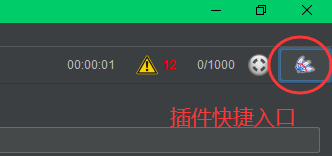
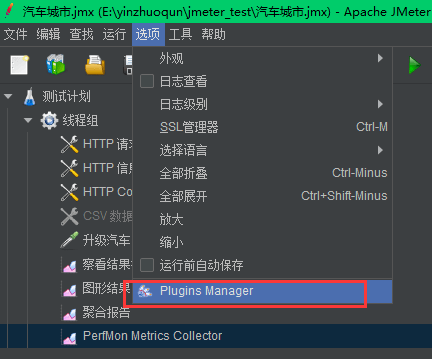
jmeter 安装 PerfMon
服务器(centos)下载 ServerAgent-2.2.3.zip
列表:https://github.com/undera/perfmon-agent/releases
wget https://github.com/undera/perfmon-agent/releases/download/2.2.3/ServerAgent-2.2.3.zip
下载好后:
- 解压文件:unzip ServerAgent-2.2.3.zip
- 切换到目录:cd ServerAgent-2.2.3
- 开启 agent:./startAgent.sh (默认端口是 4444,更详细的信息启动时加上 --sysinfo 参数)
- 修改端口号:java -jar ./CMDRunner.jar --tool PerfMonAgent --udp-port 18999 --tcp-port 18999
[root@localhost ServerAgent-2.2.3]# ./startAgent.sh
INFO 2020-09-18 19:37:30.192 [kg.apc.p] (): Binding UDP to 4444
INFO 2020-09-18 19:37:31.193 [kg.apc.p] (): Binding TCP to 4444
INFO 2020-09-18 19:37:31.196 [kg.apc.p] (): JP@GC Agent v2.2.3 started
INFO 2020-09-18 19:37:36.414 [kg.apc.p] (): Accepting new TCP connection
INFO 2020-09-18 19:37:36.420 [kg.apc.p] (): Yep, we received the 'test' command
INFO 2020-09-18 19:37:36.462 [kg.apc.p] (): Starting measures: cpu: memory: network i/o:
测试客户端与服务端的通信是否正常
服务器(centos):启动 ServerAgent(./startAgent.sh)
客户端(win10,需要开启 telnet),在 cmd 中 输入:
# telnet 服务器的 IP, 通信端口
telnet 192.168.88.254 4444
连接成功会进入一个新的界面,输入 test , 服务端能接受到信息,输入 exit 退出 telnet:
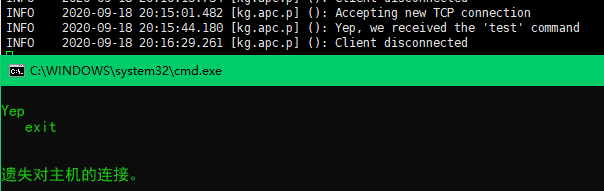
jmeter 5.1 添加 监听器 jp@gc - PerfMon Metrics Collector
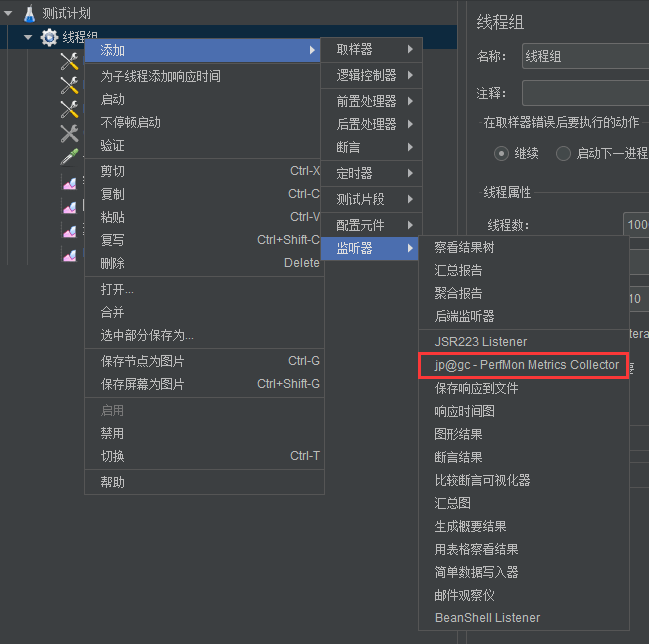
PerfMon Metrics Collector 选择监控的资源
本作品由 卓越笔记 采用 知识共享署名 - 非商业性使用 - 相同方式共享 4.0 国际许可协议 进行许可
前一篇: locust You are running in distributed mode but have no slave servers connected. Please connect slaves prior to swarming.
下一篇: 购买新房注意事项